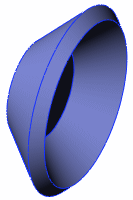スケッチのチェック ツールは、スケッチでフィーチャーが作成できない輪郭のエラーがないかを調べます。 すべての輪郭タイプの共通のエラーを調べます。フィーチャータイプが選択されている場合は、フィーチャータイプのために必要とされる輪郭タイプをチェックします。 エラーが診断されるとき、問題があるジオメトリはハイライトされます。
以下の例では、ベース回転フィーチャーの作成に使用されるスケッチをチェックします。
スケッチをチェックするには:
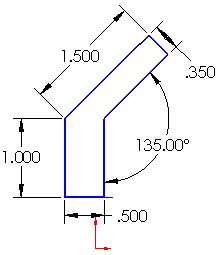
- 開いたスケッチで、をクリックします。
-
フィーチャーでの使用 には、ベース回転 を選択します。
非接続な複数の閉じた輪郭(Multiple Disjoint Closed)が輪郭タイプ(Contour type)として表示されます。
- チェックチェック (Check)をクリックします。
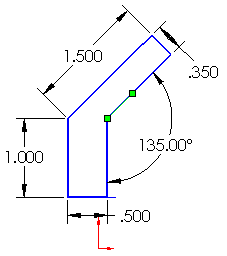
診断メッセージが表示され、該当する余分な線がハイライトされます。
終点が複数のエンティティによって誤って共有されているため、スケッチはフィーチャーに使用することができません。
- ハイライトされた線を削除します。
- チェックチェック (Check) を再びクリックします。
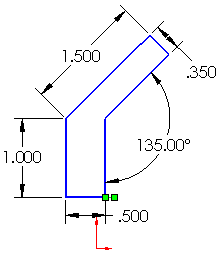
同じメッセージが表示され、今度は別の線がハイライトされます。
終点が複数のエンティティによって誤って共有されているため、スケッチはフィーチャーに使用することができません。
- ハイライトされた線を削除します。
- 再びチェック(Check)をクリックします。
新しいメッセージが表示され、ハイライトされた線が交差する線と接続していないことが示されます。
スケッチに、1つ以上の開いた輪郭があります。
- 線の一方の端をトリムして、他方の端を延長します。
-
チェック をもう一度クリックします。
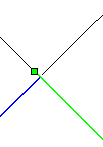
これで、すべてのエラーが見つけられ、修正されました。

問題は見つかりません。スケッチには 1 個の閉じた輪郭と、0 個の開いた輪郭があります。
-
閉じる をクリックします。
ベース回転フィーチャーを作成するには:
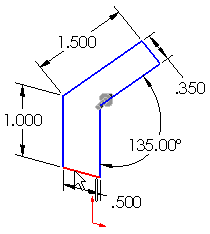
- (フィーチャー ツールバーの) 回転ベース/ボス
 をクリックするか、をクリックします。
をクリックするか、をクリックします。
- 図のように線を回転軸として選択します。
-
 をクリックしてフィーチャーを完成します。
をクリックしてフィーチャーを完成します。